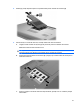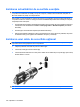Laptop User's Guide - Windows 7
Gestionarea unei parole de pornire
Pentru a seta, schimba sau şterge această parolă, parcurgeţi aceşti paşi:
1. Deschideţi Setup Utility (Utilitar de configurare) pornind sau repornind computerul. În timp ce
mesajul „Press the ESC key for Startup Menu” (Apăsaţi tasta ESC pentru meniul de pornire) este
afişat pe ecran în colţul din stânga jos, apăsaţi f10.
– sau –
Deschideţi Setup Utility (Utilitar de configurare) pornind sau repornind computerul. În timp ce
mesajul „Press the ESC key for Startup Menu” (Apăsaţi tasta ESC pentru meniul de pornire) este
afişat pe ecran în colţul din stânga jos, apăsaţi esc. Când este afişat meniul de pornire, apăsaţi
f10.
2. Utilizaţi tastele săgeţi pentru a selecta Securitate > Set Power-On Password (Setare parolă
pornire), apoi apăsaţi enter.
●
Pentru a seta o parolă de pornire, introduceţi parola în câmpurile Introducere parolă nouă
ş
i Confirmare parolă nouă, apoi apăsaţi enter.
●
Pentru a modifica o parolă de pornire, introduceţi parola actuală în câmpul Introducere parolă
curentă, introduceţi parola nouă în câmpurile Introducere parolă nouă şi Confirmare
parolă nouă, apoi apăsaţi enter.
●
Pentru a şterge o parolă de pornire, introduceţi parola corectă în câmpul Introducere parolă
curentă, apoi apăsaţi enter de patru ori.
3. Pentru a salva modificările şi a ieşi din Setup Utility (Utilitar de configurare), utilizaţi tastele săgeţi
pentru a selecta Exit (Ieşire) > Exit Saving Changes (Ieşire cu salvarea modificărilor).
Schimbările dvs. intră
în vigoare când reporniţi computerul.
Introducerea unei parole de pornire
La mesajul Introducere parolă, introduceţi parola, apoi apăsaţi enter. După trei încercări nereuşite de
a introduce parola, trebuie să reiniţializaţi computerul şi să încercaţi din nou.
98 Capitolul 9 Securitate